前回紹介したSSD換装することでUnity開発の効率をあげようという記事を書きましたが、私の環境だとプチフリと呼ばれる画面が一瞬フリーズする問題が発生しました。
今回はその改善方法などを紹介していきたいと思います。
前回の記事
こちらの記事でSSD換装でUnityの開発効率を上げる方法を紹介しています。

遭遇した問題
紹介した記事の通りにSSDを換装して問題なく動いていたのですが
処理が一時的に高まった時などに
一瞬だけフリーズする現象が発生しました!
調べたところこれはプチフリ(すこしフリーズ?)という現象で
SSDの換装ではよくあるトラブルのようです。
原因
引き続き調べているとプチフリは「HIPM機能を持たないSSD」に起こるようで
私のはプチフリしてしまっていたのできっとこの機能を持たないSSDだったのだと思います。
原因を簡単に説明すると節電機能が有効になっているようなPCではSSDへの電気が送れなくなってしまい一瞬だけフリーズを起こしてしまうようです。
なので「コントロールパネル→電源オプション」から設定を変更してみたいと思います。
電源の設定方法
ここからは順をおって設定方法を紹介していきたいと思います。
コントロールパネルを開く
まずはコントロールパネルを開きます。
どこにあるかわからない方は左下の検索ボックスから「コントロールパネル」と入力すると出てくるのでそこから開きましょう。
電源オプションを開く
コントロールパネルの中に「電源オプション」という項目があるのでそこを開きます。
たくさん項目があるので見つけにくいと思うので右上の検索ボックスに入力すると
探しやすいと思います。

そして次は赤丸している「詳細な電源設定の変更」を押して詳細設定のウィンドウを開きます。
詳細設定でディスク設定を変更
詳細設定のウィンドウが開けたらハードディスクという箇所に
「バッテリ駆動」、「電源に接続」という項目があるので
それを全て「Active」に変更にします。
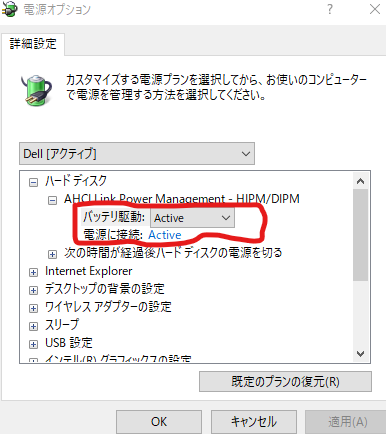
これでプチフリ対策の設定は終わりです。
終わりに
いかがでしたでしょうか?
これで私の環境で稀に起きていたプチフリは改善しました。
もし起きている人が他にもいましたらこの設定をして様子を見ていただけると幸いです。
では以上です。
ここまでお読みいただきありがとうございました。
参考文献










コメント